继昨天学习的修改图像尺寸后,今天要学习的将有几个知识点,如何用PS修改图片尺寸刚好跟电脑桌面一样大?PS中画布怎么修改大小?以及如何旋转画布和显示画布之外的图像,那接着就来学习吧。
将照片设置为计算机桌面
许多人喜欢将照片或者自己喜爱的图片设置为计算机桌面,但常常会遇到一些难题,要么照片太大,桌面显示不下;要么又太小,不能铺满桌面;再或者虽然能铺满桌面,但图像出现变形,使得好看的图片都不好看了,非常影响心情。那么该怎么解决这个难题呢?下面就来介绍一种用PS来解决这个问题的方法。
我们在设置桌面的时候,首先需要知道电脑桌面的尺寸,才能对应的修改图片的大小。先在计算机桌面上单击鼠标右键打开下拉菜单,选择“个性化”命令,打开对话框,依次单击对话框左侧的“显示”、“调整分辨率”选项,然后查看计算机屏幕的像素尺寸。
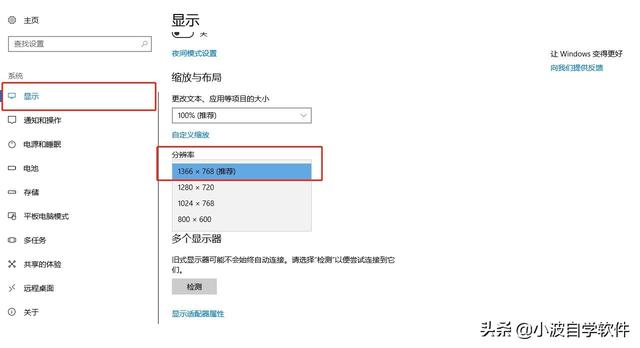
查看电脑桌面大小
知道了电脑的桌面尺寸后,就可以使用PS来进行操作了,先在空白界面按下Ctrl+N快捷键,打开“新建”对话框,在“宽度”和“高度”选项内输入前面看到的电脑桌面的分辨率尺寸,文档的分辨率设置为72像素/英寸,这样就创建了一个与桌面大小相同的文档。
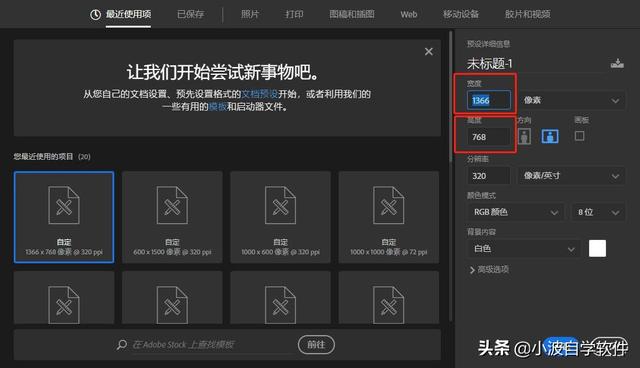
新建一个与桌面相同大小的文档
将要设置为桌面的照片打开。使用移动工具将它拖入新建的文档中,按下Ctrl+E快捷键合并图层,再按下Ctrl+S快捷键,将文件保存为JPEG格式。如果这张图片大小不够,可以按下Ctrl+T快捷键显示定界框,按住Alt键拖曳控制点指导可以铺满整个文档。

将图片拖入新建好的文档
在计算机中找到保存的照片,单击鼠标右键,在打开的菜单中选择“设置为桌面背景”命令。由于是按照计算机屏幕的实际尺寸创建的桌面文档,因此,图像与屏幕完全契合,不会出现拉伸和扭曲,这样就完美的解决了设置心仪的图片为电脑桌面了。
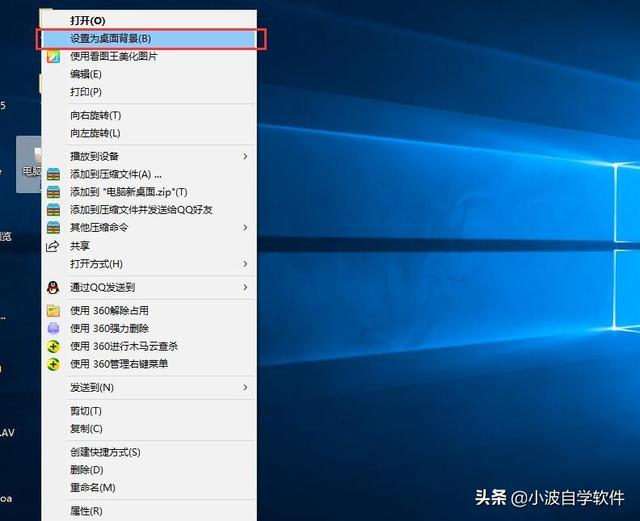
图片右键旋转设置为桌面背景

新设置的电脑桌面
修改画布大小
PS画布是指整个文档的工作区域,执行“图像>画布大小”命令,可以在打开的“画布大小”对话框中修改画布尺寸。
当前大小:显示了图像宽度和高度的实际尺寸和文档的实际大小。
新建大小:可以在“宽度”和“高度”框中输入画布的尺寸。当输入的数值大于原来尺寸时会增加画布,反之则减小画布(减小画布会裁剪图像)。输入尺寸后,该选项右侧会显示修改画布后的文档大小。

修改画布大小选项
相对:勾选该项,“宽度”和“高度”选项中的数值将代表实际增加或者减少的区域的大小,而不再代表整个文档的大小,此时输入正值表示增加画布,输入负值则减小画布。
定位:单击不同的方格,可以指示当前图像在新画布上的位置。
画布扩展颜色:在该下拉列表中可以选择填充新画布的颜色。如果图像的背景是透明的,则“画布扩展颜色”选项将不可用,添加的画布也是透明的。
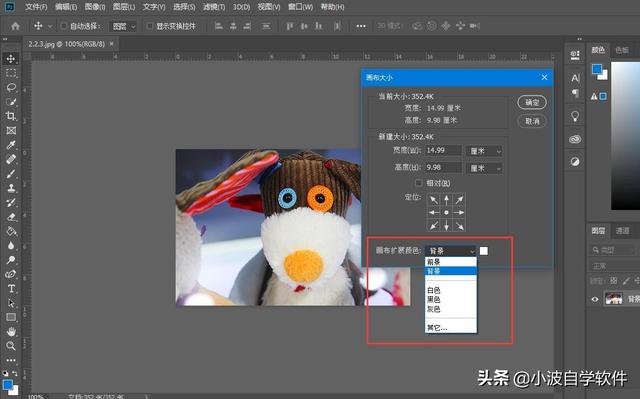
画布扩展颜色
旋转画布
“图像>图像旋转”下拉菜单中包含用于旋转画布的命令,执行这些命令可以旋转或翻转整个图像,常使用的有180°、90°(顺时针)、90(逆时针)、水平翻转和垂直翻转等。
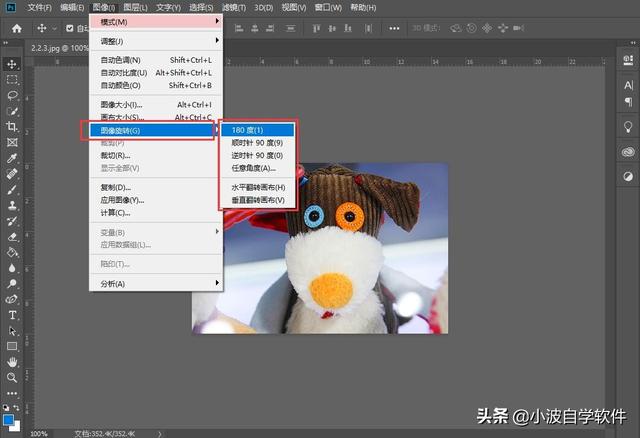
旋转画布
技术小贴士:执行“图像>图像旋转>任意角度”命令,打开“旋转画布”对话框,输入角度值即可按照设定的角度和方向精确旋转画布。
显示画布之外的图像
在文档中置入一个较大的图像文件,或使用移动工具将一个较大的图像拖入一个稍小文档时,图像中一些内容就会位于画布之外,不会显示出来。执行“图像>显示全部”命令,Photoshop会通过判断图像中像素的位置,自动扩大画布,显示全部图像。
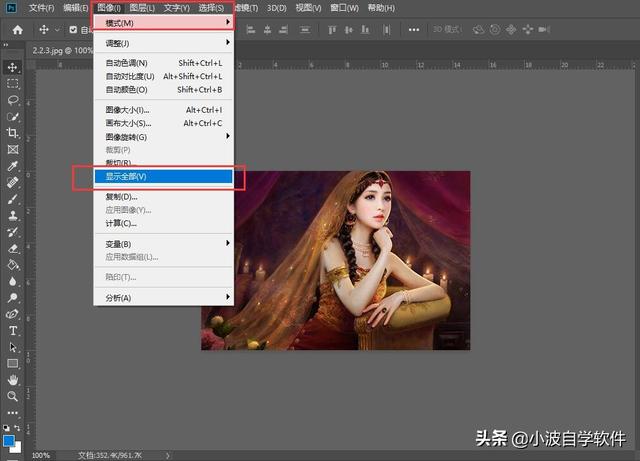
“显示全部”命令
课外知识延伸:哪些命令能旋转图像、图层和选区
“图像旋转”命令用于旋转整幅图像。如果要旋转单个图层中的图像,需要使用“编辑>变换”菜单中的命令;如果要旋转选区,需要使用“选择>变换选区”命令。
以上就是今天学习的几个PS小知识点,虽然作用不大,但都是日常编辑图像时需要用到的小功能,可能比一般的方法都要快哦~让我们一起学起来吧!
每日的一小步,将会成为人生的一大步。加油!少年!——小波座右铭




















 558
558











 被折叠的 条评论
为什么被折叠?
被折叠的 条评论
为什么被折叠?








